Làm thế nào để sao chép công thức trong Excel sang sheet khác mà không làm thay đổi tham chiếu ô? Thủ Thuật sẽ hướng dẫn bạn các giải pháp hiệu quả tùy theo nhu cầu công việc. Thông thường, bạn có thể sao chép công thức sang các ô khác trong cùng cột hoặc hàng để thực hiện tính toán tương tự cho một nhóm dữ liệu. Nếu công thức chứa tham chiếu tương đối (không có ký hiệu $), Excel sẽ tự động điều chỉnh. Ví dụ, công thức =A1*2 ở ô B1 khi sao chép sang B3 sẽ thành =A3*2.
Sao Chép/Di Chuyển Một Công Thức Duy Nhất Giữ Nguyên Tham Chiếu
Sao chép một công thức duy nhất mà không thay đổi tham chiếu rất đơn giản.
Cách 1:
- Chọn ô chứa công thức cần sao chép.
- Chọn công thức trong thanh công thức, nhấn
Ctrl + C(sao chép) hoặcCtrl + X(di chuyển).
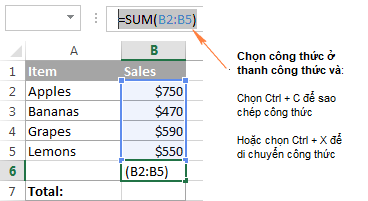 Sao chép công thức từ thanh công thức
Sao chép công thức từ thanh công thức
- Nhấn
Escđể thoát thanh công thức. - Chọn ô đích và nhấn
Ctrl + V.
Cách 2:
- Chọn ô chứa công thức.
- Nhấn
F2hoặc nhấp đúp để chỉnh sửa. - Chọn công thức trong ô, nhấn
Ctrl + C. - Chọn ô đích và nhấn
Ctrl + V. Công thức sẽ được dán dưới dạng văn bản, giữ nguyên tham chiếu.
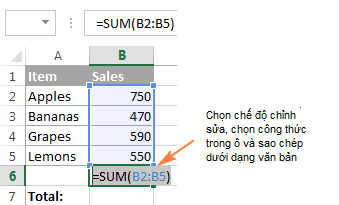 Sao chép công thức trực tiếp trong ô
Sao chép công thức trực tiếp trong ô
Mẹo: Nhấn Ctrl + ' để sao chép nhanh công thức từ ô phía trên mà không thay đổi tham chiếu.
 Sao chép nhanh công thức
Sao chép nhanh công thức
Sao Chép Vùng Dữ Liệu Công Thức Giữ Nguyên Tham Chiếu
Có một số cách để sao chép cả vùng dữ liệu công thức mà không làm thay đổi tham chiếu ô.
Sử Dụng Tham Chiếu Tuyệt Đối Hoặc Hỗn Hợp
Chuyển tham chiếu tương đối (ví dụ: A1) thành tuyệt đối ($A$1) để cố định tham chiếu. Hoặc sử dụng tham chiếu hỗn hợp ($A1 hoặc A$1) để khóa cột hoặc hàng.
Ví dụ: Tính giá hoa quả theo Euro dựa trên giá USD (cột B) và tỷ giá (ô C2).
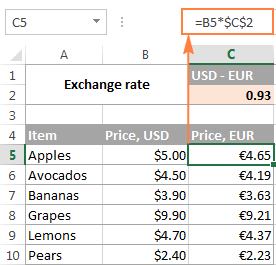 Ví dụ tính giá hoa quả
Ví dụ tính giá hoa quả
Công thức =B5*$C$2 sử dụng tham chiếu tuyệt đối $C$2 (tỷ giá) và tham chiếu tương đối B5 (giá USD). Nếu sao chép sang cột khác, tham chiếu tương đối sẽ thay đổi, gây ra kết quả sai.
Để khắc phục, chuyển B5 thành $B5 (khóa cột B). Khi sao chép sang cột F, công thức sẽ thành =$B5*$C$2, giữ nguyên tham chiếu cột B.
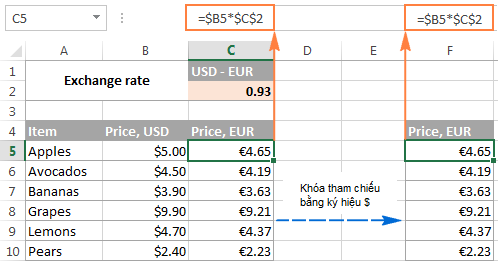 Ví dụ sử dụng tham chiếu hỗn hợp
Ví dụ sử dụng tham chiếu hỗn hợp
Sao Chép Qua Notepad
- Hiển thị công thức (nhấn
Ctrl +). - Chọn các ô chứa công thức.
- Nhấn
Ctrl + C(sao chép) hoặcCtrl + X(di chuyển).
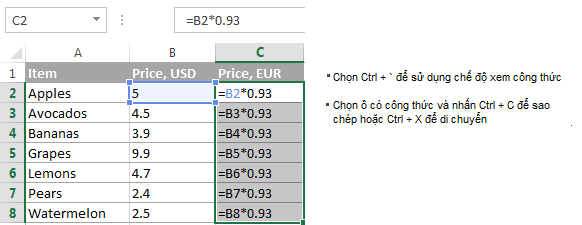 Sao chép công thức ở chế độ hiển thị
Sao chép công thức ở chế độ hiển thị
- Dán vào Notepad (
Ctrl + V), chọn tất cả (Ctrl + A) và sao chép (Ctrl + C). - Quay lại Excel, chọn ô đích và dán (
Ctrl + V).
Lưu ý: Chỉ dán trong cùng sheet (trừ khi tham chiếu có tên sheet) và đảm bảo sheet đang ở chế độ hiển thị công thức (Formulas > Formula Auditing > Show Formulas). Tắt chế độ hiển thị công thức sau khi dán (Ctrl +).
Sử Dụng Find and Replace
- Chọn ô chứa công thức.
- Mở Find and Replace (
Ctrl + H). - Tìm
=và thay thế bằng ký tự không dùng trong công thức (ví dụ:~).
 Find and Replace
Find and Replace
- Nhấn “Replace All”. Công thức sẽ thành văn bản.
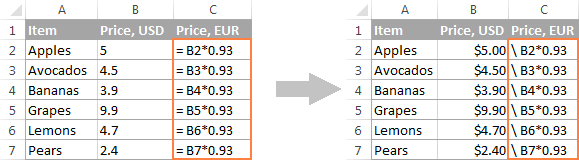 Công thức thành văn bản
Công thức thành văn bản
- Sao chép và dán vùng dữ liệu.
- Mở lại Find and Replace, tìm ký tự đã dùng (ví dụ:
~) và thay thế bằng=.
Trên đây là một số cách sao chép công thức Excel mà không thay đổi tham chiếu. Nắm vững các hàm và công cụ Excel như SUMIFS, COUNTIFS, SUMPRODUCT, INDEX + MATCH, Data validation, Conditional formatting, Pivot table… sẽ giúp bạn làm việc hiệu quả hơn.














Discussion about this post